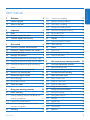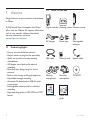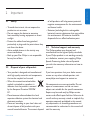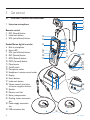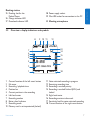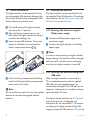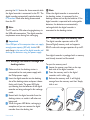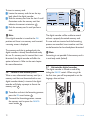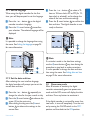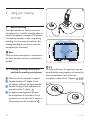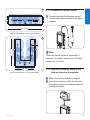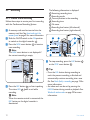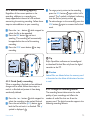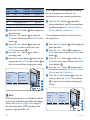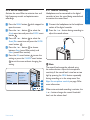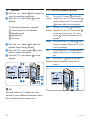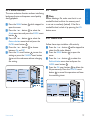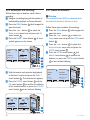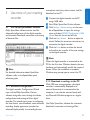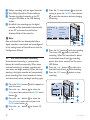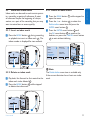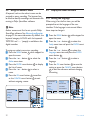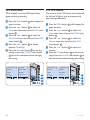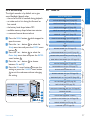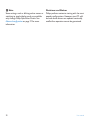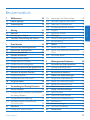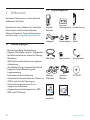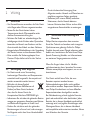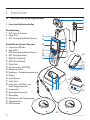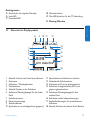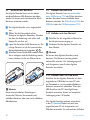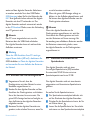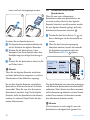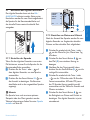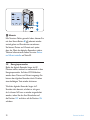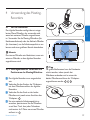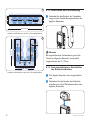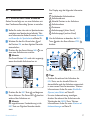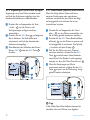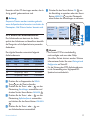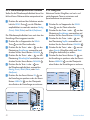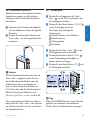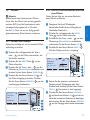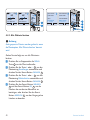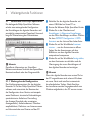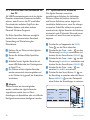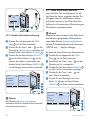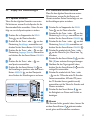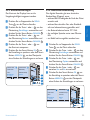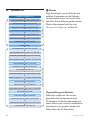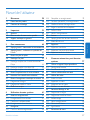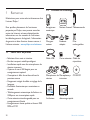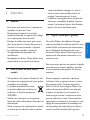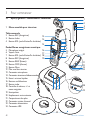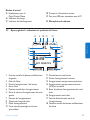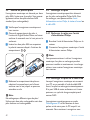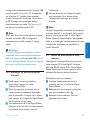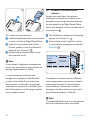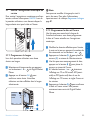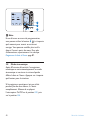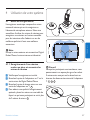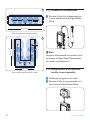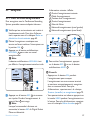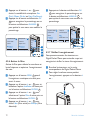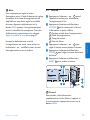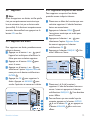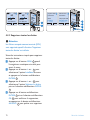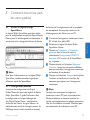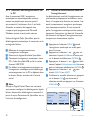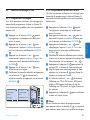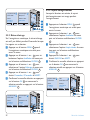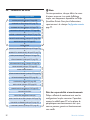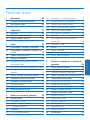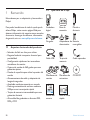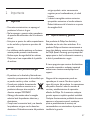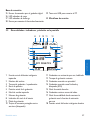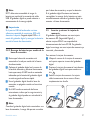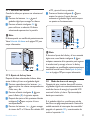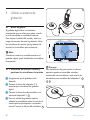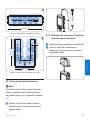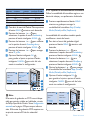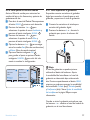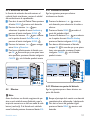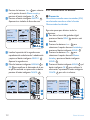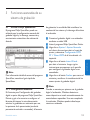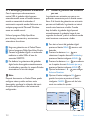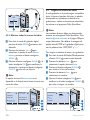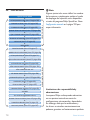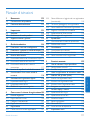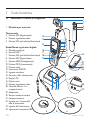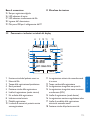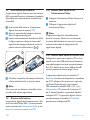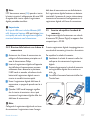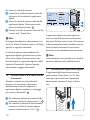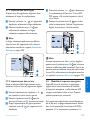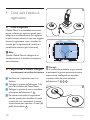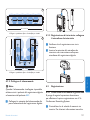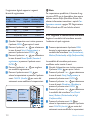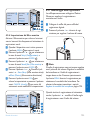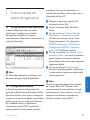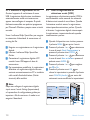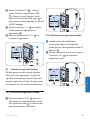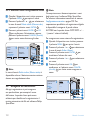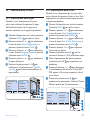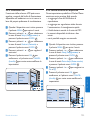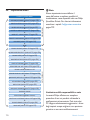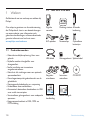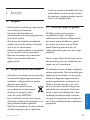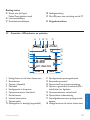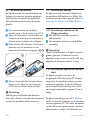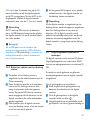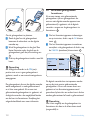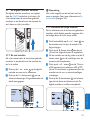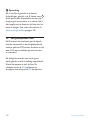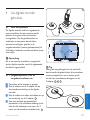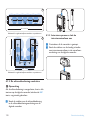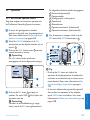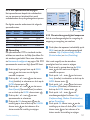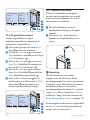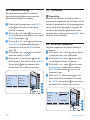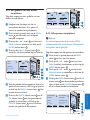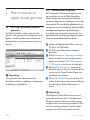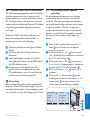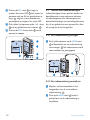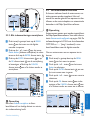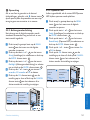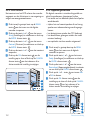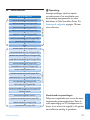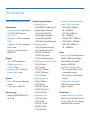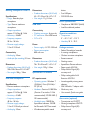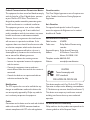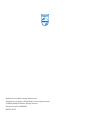LFH0955
For product information and support, visit
www.philips.com/dictation POCKET MEMO
ES Manual del usuario 85
IT Manuale di istruzioni 111
NL Gebruikershandleiding 137
EN User manual 3
DE Benutzerhandbuch 29
FR Manuel de l‘utilisateur 57
Seite wird geladen ...
Seite wird geladen ...
Seite wird geladen ...
Seite wird geladen ...
Seite wird geladen ...
Seite wird geladen ...
Seite wird geladen ...
Seite wird geladen ...
Seite wird geladen ...
Seite wird geladen ...
Seite wird geladen ...
Seite wird geladen ...
Seite wird geladen ...
Seite wird geladen ...
Seite wird geladen ...
Seite wird geladen ...
Seite wird geladen ...
Seite wird geladen ...
Seite wird geladen ...
Seite wird geladen ...
Seite wird geladen ...
Seite wird geladen ...
Seite wird geladen ...
Seite wird geladen ...
Seite wird geladen ...
Seite wird geladen ...
Seite wird geladen ...

29Benutzerhandbuch
DEUTSCH
1 Willkommen 30
1.1 Produkt-Highlights 30
1.2 Verpackungsinhalt 30
2 Wichtig 31
2.1 Sicherheit 31
2.2 Entsorgung Ihres Altgeräts 31
2.3 Technische Unterstützung und Garantie 31
3 Erste Schritte 32
3.1 Übersicht über Bedienungselemente 32
3.2 Übersicht der Displaysymbole 33
3.3 Einsetzen der Batterien 34
3.4 Aufladen der Batterien 34
3.4.1 Aufladen mit dem Netzteil 34
3.4.2 Aufladen über das USB-Kabel 34
3.4.3 Aufladen über die Dockingstation 35
3.5 Einsetzen und Auswerfen der Speicherkarte 35
3.6 Formatieren einer neuen Speicherkarte 36
3.7 Aktivieren des digitalen Recorders 37
3.7.1 Einstellen der Sprache 37
3.7.2 Einstellen von Datum und Uhrzeit 37
3.8 Energiesparmodus 38
4 Verwendung des Meeting-Recorders 39
4.1 Vor der Aufnahme 39
4.1.1 Meetingaufnahmen: Verbinden und Positionieren
der Meeting-Mikrofone 39
4.1.2 Anschließen der Fernbedienung 40
4.1.3 Interviewaufnahmen: Anschließen des
Aufsteckmikrofons 40
4.2 Aufnehmen 41
4.2.1 Erstellen einer neuen Aufnahme 41
4.2.2 Ergänzungen in ein Diktat einfügen 42
4.2.3 Abschließen (Sperren) eines Diktats 42
4.2.4 Ändern des Aufnahmeformats 43
4.2.5 Mikrofonempfindlichkeit einstellen 44
4.2.6 Klangfilter 44
4.2.7 Aufnahmen mithören 45
4.3 Wiedergabe 45
4.3.1 Überblick Wiedergabefunktionen 46
4.3.2 Rauschminderung 46
4.4 Löschen 47
4.4.1 Löschen eines Diktats 47
4.4.2 Löschen eines Abschnittes innerhalb eines
Diktats 47
4.4.3 Alle Diktate löschen 48
5 Weitergehende Funktionen 49
5.1 Verwenden von Philips SpeechExec 49
5.1.1 Weitergehende Konfiguration 49
5.1.2 Herunterladen von Aufnahmen auf den PC 50
5.2 Sprachaktivierte Aufnahme 50
5.3 Arbeiten mit Indexmarkierungen 51
5.3.1 Einfügen einer Indexmarkierung 51
5.3.2 Löschen einer Indexmarkierungen 51
5.3.3 Löschen aller Indexmarkierung 52
5.4 Einen Autornamen zuweisen 52
5.5 Display- und Toneinstellungen 53
5.5.1 Sprache einstellen 53
5.5.2 Datum und Uhrzeit einstellen 53
5.5.3 Einstellen der Displaybeleuchtung 54
5.5.4 Aufnahme-LED 54
5.5.5 Kontrasteinstellungen 55
5.5.6 Akustische Rückmeldung 55
5.6 Menüübersicht 56
Benutzerhandbuch

30 Benutzerhandbuch
Willkommen1
Herzlichen Glückwunsch zu Ihrem Kauf und
willkommen bei Philips!
Besuchen Sie unsere Webseite für zusätzliche
Informationen wie Benutzerhandbücher,
Software-Downloads, Garantieinformationen
und vieles mehr: www.philips.com/welcome.
Produkt-Highlights1.1
Benutzerfreundliche Komplettlösung•
Eleganter Metallkoer sorgt für Tragekomfort•
Schnelle Installation mit innovativen • Meeting-
Mikrofonen
360-Grad-Soundaufnahme für eine optimale •
Aufzeichnung
Grenzflächen-Design verwendet Schalldruck•
Integrierte Kabelaufbewahrung und •
Längenanpassung
Erweiterbar durch Kaskadierung•
Automatisches Herunterladen von Dateien via •
USB für eine schnelle Übertragung
Austauschbare Speicherkarte für ein •
unbegrenztes Aufnehmen
Ausgezeichnete Aufnahmequalität im DSS-, •
MP3- und PCM-Format
Verpackungsinhalt1.2
Digitaler
Recorder
For product information and support, visit
www.philips.com/dictation
LFH0955
Conference recording system with
SpeechExec dictation software
POCKET MEMO
EN
Quick start guide
DE
Kurzanleitung
FR
Guide de démarrage rapide
ES
Guía de inicio rápido
IT
Guida rapida di introduzione
NL
Snelle startgids
SV
Snabbstartsguide
Conference Recording System
For product information and supp ort, visit
www.philips.com/dictation
EN Us er manual 3
DE Benutzerhandbuch 29
FR Manuel de l‘utilisateur 57
ES Manual del usuario 85
NL Gebruikershandleiding 1 1 1
IT Manuale di istruzioni 1 3 9
LFH0955
EOL INDEX
REMOTE CONTROL
Dockingstation Fernbedienung
Ladegerät Steckeradapter Akkus
USB-Kabel Speicherkarte Verteilerkabel
Meeting-
Mikrofone
Interview-
Mikrofon
CD-ROM
Benutzer-
handbuch
Kurzanleitung

31Benutzerhandbuch
DEUTSCH
Wichtig2
Sicherheit2.1
Um Kurzschlüsse zu vermeiden, darf das Gerät •
nicht Regen oder Wasser ausgesetzt werden.
Setzen Sie das Gerät keinen hohen •
Temperaturen durch Wärmequellen oder
direkter Sonneneinstrahlung aus.
Schützen Sie Kabel vor unbeabsichtigen Be-•
schädigungen durch Knicken oder Quetschen,
besonders im Bereich von Steckers und der
Austrittsstelle des Kabels aus dem Gehäuse.
Eingeschaltete Mobiltelefone in der Umgebung •
des Geräts können zu Interferenzen führen.
Bitte erstellen Sie Sicherungskopien Ihrer •
Dateien. Philips haftet nicht für den Verlust
von Dateien.
Entsorgung Ihres Altgeräts2.2
Ihr Gerät wurde unter Verwendung •
hochwertiger Materialien und Komponenten
entwickelt und hergestellt, die recycelt und
wieder verwendet werden können.
Befindet sich dieses Symbol •
(durchgestrichene Abfalltonne auf
Rädern) auf dem Gerät, bedeutet
dies, dass für dieses Gerät die
Europäischen Richtlinie 2002/96/EG gilt.
Informieren Sie sich über die geltenden Bestim-•
mungen zur getrennten Sammlung von Elektro-
und Elektronik-Altgeräten in Ihrem Land.
Richten Sie sich bitte nach den geltenden •
Bestimmungen in Ihrem Land, und entsorgen
Sie Altgeräte nicht über Ihren Haushaltsabfall.
Durch die korrekte Entsorgung Ihrer
Altgeräte werden Umwelt und Menschen vor
möglichen negativen Folgen geschützt.
Batterien (inkl. interne Akkus) enthalten •
Substanzen, die die Umwelt belasten
können. Batterien bzw. Akkus sind an dafür
vorgesehenen Sammelstellen zu entsorgen.
Technische Unterstützung und 2.3
Garantie
Philips-Geräte entsprechen dem neuesten
Stand der Technik und werden nach strengsten
Qualitätsnormen gefertigt. Sollte Ihr Philips-
Produkt dennoch einen Mangel aufweisen oder
defekt sein, kontaktieren Sie bitte Ihren Philips
Speech Processing Händler, um Informationen
zur weiteren Vorgangsweise zu erhalten.
Wenn Sie Fragen haben, die Ihr Händler
nicht beantworten kann, besuchen Sie unsere
Website www.philips.com/support, um uns zu
kontaktieren.
Das Gerät enthält keine Teile, die vom
Benutzer repariert werden können.
Gehäuseabdeckungen dürfen nicht geönet
oder entfernt werden. Reparaturen dürfen nur
vom Philips Kundendienst und von oziellen
Reparaturbetrieben durchgeführt werden.
Bei Nichtbeachtung erlischt jegliche Garantie,
gleich ob ausdrücklich oder konkludent. Jeder
Betrieb, der in diesem Handbuch ausdrücklich
untersagt wird, und jegliche Einstellungen oder
Montageverfahren, die in diesem Handbuch
nicht empfohlen oder autorisiert werden, führen
zum Erlöschen der Garantie.

32 Benutzerhandbuch
Erste Schritte3
Übersicht über Bedienungselemente3.1
Interview-Aufsteckmikrofon1
Fernbedienung
REC-Taste (Aufnahme)2
Index-Taste3
EOL-Taste (Briefende/End-of-letter)4
Pocket Memo digitaler Recorder
Integriertes Mikrofon5
Status-LED6
EOL-Taste (Briefende/End-of-letter)7
REC-Taste (Aufnahme)8
REW-Taste (Rücklauf)9
FWD-Taste (Vorlauf)10
Menü-Taste11
Ein-/Ausschalter (OFF/ON)12
Mikrofonanschluss13
Kopfhörer- / Fernbedienungsanschluss14
Display15
Smart-Buttons16
Index-Taste17
Lautstärke-, Plus/Minus- und 18
Menü-Navigationstasten
Lautsprecher19
Speicherkarteneinschub20
Batteriefach21
Anschluss für die Dockingstation22
Netzteilanschluss23
USB-Anschluss24
REMOTE CONTROL
24
21
20
5
6
7
2
3
4
1
8
9
10
12
11
15
16
18
17
19
13
14
22
25 26 27
30
29
28
23

33Benutzerhandbuch
DEUTSCH
Aktuelle Funktion des linken Smart-Buttons1
Dateiname2
Aufnahme- / Wiedergabedauer3
Positionsleiste4
Aktuelle Position in der Aufnahme5
Aufnahme-/Wiedergabepegel für den linken 6
Kanal
Aufnahmenummer7
Batteriestatusanzeige8
Aufnahmeformat9
Speicherkarte ist schreibgeschützt (gesperrt)10
Übersicht der Displaysymbole3.2
Sprachaktivierte Aufnahme ist aktiviert11
Verbleibende Aufnahmedauer12
Aufnahme mit Priorität gekennzeichnet13
Aufnahme als abgeschlossen (EOL) und 14
gesperrt gekennzeichnet
Aufnahme-/Wiedergabepegel für den 15
rechten Kanal
Aufnahme enthält Indexmarkierungen16
Empfindlichkeitsregler für sprachaktivierte 17
Aufnahme
Aktuelle Funktion des rechten Smart-Buttons18
Dockingstation
Einschub für den digitalen Recorder25
Lade-LED26
Download-LED27
WIEDERG NEU
9:23
DPM 0955.MP3
HQ
-27
H
10
M
#1
8
1
13
2
6
4
5
7
14
17
15
18
9 10 11 12
3
16
Netzteilanschluss28
Mini-USB-Anschluss für die PC-Verbindung29
Meeting-Mikrofon30

34 Benutzerhandbuch
Einsetzen der Batterien3.3
Der digitale Recorder kann mit den beiden
wiederaufladbaren AAA-Batterien betrieben
werden. Es können auch herkömmliche Alkali-
Batterien verwendet werden.
Der digitale Recorder muss ausgeschaltet 1
sein.
Önen Sie das Batteriefach auf der 2
Rückseite des digitalen Recorders. Schieben
Sie dazu die Abdeckung nach außen und
klappen Sie sie dann auf.
Legen Sie die beiden AAA-Batterien ein. Die 3
richtige Polarität ist auf der Innenseite der
Batteriefachabdeckung angegeben.
1
2
Schließen Sie das Batteriefach wieder, indem 4
Sie es zuklappen und die Abdeckung wieder
hinein schieben, bis Sie ein Klicken hören.
21
D Hinweis
Keine unterschiedlichen Batterietypen
verwenden! Nehmen Sie entweder zwei
aufladbare Batterien oder zwei nicht aufladbare
Alkalibatterien.
Aufladen der Batterien3.4
Der digitale Recorder kann mit wiederauflad-
baren AAA-Batterien 9154 von Philips betrieben
werden. Benutzen Sie zum Aufladen dieser
Batterien entweder das Philips-Netzteil 9146, das
USB-Kabel oder die USB-Dockingstation 9120.
Aufladen mit dem Netzteil3.4.1
Schließen Sie das mitgelieferte Netzteil an 1
der Hauptstromversorgung an.
Verbinden Sie den digitalen Recorder mit 2
dem Netzteil.
D Hinweis
Sie können den digitalen Recorder weiter
benutzen. Die Batterien werden geladen
während Sie arbeiten. Der Ladevorgang wird
auch fortgesetzt, wenn Sie den digitalen
Recorder ausschalten.
3.4.2 Aufladen über das USB-Kabel
Schließen Sie den digitalen Recorder mit dem
mitgelieferten USB-Kabel an einen PC oder
ein Notebook an, um die wiederaufladbaren
Batterien automatisch aufzuladen. Wenn der
USB-Anschluss des PCs den High-Power-
Standard unterstützt, dauert ein kompletter
Ladevorgang etwa 2.5 Stunden.
Der digitale Recorder wechselt automatisch
in den PC-Download-Modus und wird vom
angeschlossenen PC als Lautsprecher und
Mikrofon verwendet. Um während des Aufladens

35Benutzerhandbuch
DEUTSCH
es nicht benutzen möchten.
Wenn die grüne LED-Anzeige anfängt zu 4
blinken, ist das Aufladen abgeschlossen, und
Sie können den digitalen Recorder von der
Dockingstation abnehmen.
D Hinweis
Wenn der digitale Recorder an die
Dockingstation angeschlossen ist, wird das
Gerät durch die Dockingstation und nicht
von den Batterien mit Strom versorgt. Bei
Verwendung von aufladbaren Batterien werden
die Batterien automatisch geladen, wenn
der digitale Recorder an die Dockingstation
angeschlossen ist.
3.5 Einsetzen und Auswerfen der
Speicherkarte
Der digitale Recorder wird mit einer
SecureDigital-Speicherkarte (SD) betrieben.
Es unterstützt SDHC-Karten mit einer
Speicherkapazität von bis zu 32 GB.
Der digitale Recorder wird mit einer bereits
eingesetzten und formatierten Speicherkarte
geliefert.
So werfen Sie die Speicherkarte aus:
Der Speicherkartensteckplatz befindet sich 1
auf der Rückseite des digitalen Recorders.
Drücken Sie die Speicherkarte hinein, bis Sie 2
ein Klicken hören.
1
Lassen Sie die Speicherkarte los. Sie schiebt 3
sich etwas aus dem Speicherkartensteckplatz
weiter auf dem digitalen Recorder Aufnahmen
zu machen, wechseln Sie in den USB-Modus
USB-Versorgung indem Sie für drei Sekunden die
REC-Taste gedrückt halten während der digitale
Recorder mit dem PC verbunden ist. Der
digitale Recorder wechselt automatisch wieder
in den PC-Download-Modus, wenn die Verbindung
zum PC getrennt wird.
D Hinweis
Der PC muss eingeschaltet sein, um die
Batterien über das USB-Kabel aufzuladen.
Der digitale Recorder kann sich während des
Aufladens erwärmen.
C Wichtig
Wenn der USB-Anschluss Ihres PCs nicht ge-
nügend Strom liefert (500 mA), deaktiveren Sie
USB-Schnelladen im Menü des digitalen Recorders
und verwenden Sie zum Aufladen der Batterien
das Netzteil.
Aufladen über die Dockingstation3.4.3
Vergewissern Sie sich, dass die 1
Dockingstation mit dem Netzteil an einer
Steckdose angeschlossen ist.
Stecken Sie den digitalen Recorder auf den 2
Anschluss der Dockingstation, und drücken
Sie es fest herunter, bis es einrastet. Die
grüne LED-Anzeige leuchtet auf und gibt an,
dass die Batterien des digitalen Recorders
aufgeladen werden.
Benutzen Sie den digitalen Recorder wie 3
gewohnt, oder schalten Sie es aus, wenn Sie

36 Benutzerhandbuch
3.6 Formatieren einer neuen
Speicherkarte
Wenn Sie eine neue, unformatierte
Speicherkarte (oder eine Speicherkarte, die
mit einem anderen Gerät als dem digitalen
Recorder formatiert wurde) einsetzen, werden
Sie vom digitalen Recorder gefragt, ob Sie die
Speicherkarte formatieren möchten.
A
Drücken Sie den Smart-Button 1 OK
1
, um
dies zu bestätigen und das Formatieren zu
starten.
Wenn Sie den Formatierungsvorgang 2
abbrechen möchten, können Sie entweder
die Speicherkarte entfernen oder den
Smart-Button
ABBRUCH
2
drücken.
OK ABBRUCH
Alles löschen ?
Ja - formatiere
!! ACHTUNG !!
ZURÜCK WÄHLEN
Karte formatieren
Lautstärke
Schriftart
Language
Alles löschen ?
ZURÜCK WÄHLEN
Alles löschen ?
Alle Dateien
gehen verloren !
Ja - formatiere
A B
C
1
2
Der digitale Recorder kann ohne eine ordnungsge-
mäß formatierte Speicherkarte keine Aufnahmen
aufzeichnen. Wenn Sie eine neue Karte einsetzen
und die Formatierung abbrechen, müssen Sie eine
andere Karte einsetzen, die formatiert werden
kann oder bereits formatiert wurde.
D Hinweis
Das Formatieren ist nicht möglich, wenn die
Speicherkarte schreibgeschützt (gesperrt) ist.
heraus und kann herausgezogen werden.
1 2
So setzen Sie eine Speicherkarte ein:
Der Speicherkartensteckplatz befindet sich 1
auf der Rückseite des digitalen Recorders.
Schieben Sie die Speicherkarte in den 2
Steckplatz. Eine kleines Symbol neben dem
Steckplatz zeigt die richtige Ausrichtung an.
2
Drücken Sie die Speicherkarte hinein, bis Sie 3
ein Klicken hören.
D Hinweis
Wenn Sie den digitalen Recorder einschalten
und keine Speicherkarte eingesetzt ist, wird ein
Warnhinweis auf dem Bildschirm angezeigt.
Die mit dem digitalen Recorder mitgelieferte
Speicherkarte ist bereits formatiert und direkt
verwendbar. Wenn Sie eine nicht formatierte
Speicherkarte einsetzen, fragt Sie der digitale
Recorder, ob Sie die Speicherkarte formatieren
möchten. Im nächsten Kapitel finden Sie dazu
weitere Informationen.

37Benutzerhandbuch
DEUTSCH
Aktivieren des digitalen Recorders3.7
Der digitale Recorder kann mit dem
EIN-/
AUSSCHALTER
aktiviert werden. Beim ersten
Einschalten werden Sie vom Gerät aufgefordert,
die Sprache für die Benutzeroberfläche und
das aktuelle Datum sowie die aktuelle Zeit
anzugeben.
Einstellen der Sprache3.7.1
Wenn Sie den digitalen Recorder zum ersten
Mal aktivieren, müssen Sie die Sprache für die
Benutzeroberfläche auswählen.
Drücken Sie die Taste 1 + oder –
1
auf
dem digitalen Recorder, um eine Sprache
auszuwählen.
Drücken Sie den Smart-Button 2
OK
2
, um
die Auswahl zu bestätigen. Die Benutzer-
oberfläche wird in der ausgewählten Sprache
angezeigt.
D Hinweis
Die Sprache kann auch zu einem späteren
Zeitpunkt über das Menü geändert werden.
Weitere Informationen finden Sie unter Sprache
einstellen auf Seite 53.
EXIT OK
LANGUAGE
LANGUE
SPRACHE
IDIOMA
INT
FR
DE
ES
- / +
EXIT OK
LANGUAGE
LANGUE
SPRACHE
IDIOMA
INT
FR
DE
ES
- / +
2
1
Einstellen von Datum und Uhrzeit3.7.2
Nach der Auswahl der Sprache werden Sie vom
digitalen Recorder zur Angabe des aktuellen
Datums und der aktuellen Zeit aufgefordert.
Drücken Sie wiederholt die Taste 1 + oder –
1
, um die Werte für Jahr, Monat bzw. Tag
zu ändern.
Drücken Sie den Smart-Button 2 →
2
, um
den Pfeil (↑) zum nächsten Eintrag zu
bewegen.
Nachdem Sie den Tag eingestellt haben, 3
drücken Sie den Smart-Button →
2
, um die
richtige Zeit einzustellen.
Drücken Sie wiederholt die Taste 4 + oder
–
1
, um das 12-Stunden oder 24-Stunden-
Format auszuwählen, AM oder PM (wenn
das 12-Stunden-Format gewählt wurde)
auszuwählen und die Werte für Stunden und
Minuten zu ändern.
Drücken Sie den Smart-Button 5 →
2
, um
die Richtigkeit von Datum und Uhrzeit zu
bestätigen. Der digitale Recorder ist jetzt
einsatzbereit.

38 Benutzerhandbuch
OK
DATE:
2007-10-01
12/24: TIME:
24 14:22
OK
DATE:
2007-10-01
12/24: TIME:
24 14:22
2
1
3
D Hinweis
Falls Sie einen Fehler gemacht haben, können Sie
mit dem Smart-Button ←
3
jederzeit wieder
zurück gehen und Korrekturen vornehmen.
Sie können Datum und Uhrzeit auch später
über das Menü des digitalen Recorders ändern.
Weitere Informationen finden Sie unter Datum
und Uhrzeit einstellen auf Seite 53.
Energiesparmodus3.8
Bleibt der digitale Recorder länger als 60
Minuten inaktiv, wechselt es automatisch in den
Energiesparmodus. Auf dem LCD-Bildschirm
werden dann Datum und Uhrzeit angezeigt. Sie
können den digitalen Recorder durch Drücken
einer beliebigen Taste wieder aktivieren.
Wird den digitalen Recorder länger als 2
Stunden nicht benutzt, schaltet es sich ganz
ab. In diesem Fall kann es wieder eingeschaltet
werden, indem Sie den Aus-/Einschalter auf
die Position
OFF und dann auf die Position ON
schieben.

39Benutzerhandbuch
DEUTSCH
Verwendung des Meeting-4
Recorders
Vor der Aufnahme4.1
Der digitale Recorder verfügt über ein einge-
bautes Mono-Mikrofon, das verwendet wird,
wenn kein externes Mikrofon angeschlossen
ist. Verwenden Sie die Meeting-Mikrofone (für
Konferenzaufnahmen) oder das Aufsteck-Mikrofon
(für Interviews), um die Aufnahmequalität zu ver-
bessern und einen größeren Bereich abzudecken.
D Hinweis
Das interne Mikrofon wird deaktiviert, wenn ein
externes Mikrofon an den digitalen Recorder
angeschlossen wird.
Meetingaufnahmen: Verbinden und 4.1.1
Positionieren der Meeting-Mikrofone
Der digitale Recorder muss ausgeschaltet 1
sein.
Verbinden Sie den Stecker des Y-Adapters 2
mit dem Mikrofonanschluss des digitalen
Recorders.
Verbinden Sie den Steck er der beider 3
Mikrofone mit jeweils einen Anschluss des
Y-Adapters.
1
Um eine optimale Aufnahmequalität zu 4
erreichen, positionieren Sie die Mikrofone
so auf dem Tisch, dass jeder Teilnehmer
nicht weiter als 2 Meter von einem Mikrofon
entfernt ist.
2
1
5 m / 16.5 ft
2.5 m / 8 ft
2 m / 6.5 ft
2
E Tipp
Für große Konferenzen kann die Reichweite
erhöht werden, indem jeweils drei
Mikrofone verbunden und an einem der
beiden Mikrofonanschlüsse des Y-Adapters
angeschlossen werden.
3
4
5
3

40 Benutzerhandbuch
2.5 m / 8 ft
13 m / 42.5 ft
2 m / 6.5 ft
4
Verbinden und Positionieren von bis zu 6 Meeting-Mikrofonen
6 m / 20 ft
7 m / 23 ft
5
2 m / 6.5 ft
Verbinden und Positionieren von bis zu 6 Meeting-Mikrofonen
Anschließen der Fernbedienung4.1.2
Verbinden Sie den Stecker der Fernbedie-1
nung mit dem Fernbedienungsanschluss des
digitalen Recorders.
D Hinweis
Bei angeschlossener Fernbedienung sind alle
Tasten am Digitalen Recorder verwendbar,
ausgenommen die
REC-Taste.
Interviewaufnahmen: Anschließen 4.1.3
des Aufsteckmikrofons
Der digitale Recorder muss ausgeschaltet 1
sein.
Verbinden Sie den Stecker des Aufsteck-2
mikrofons mit dem Mikrofonanschluss des
digitalen Recorders.

41Benutzerhandbuch
DEUTSCH
Aufnehmen4.2
Erstellen einer neuen Aufnahme4.2.1
Gehen Sie wie folgt vor, um eine Aufnahme mit
dem Conference Recording System zu erstellen:
Stellen Sie sicher, dass sich im Speicherkarten-1
steckplatz eine Speicherkarte befindet. Wei-
tere Informationen finden Sie unter Einsetzen
und Auswerfen der Speicherkarte auf Seite 35.
Schieben Sie den Ein-/Ausschalter 2
1
auf
die Position
ON, um den digitalen Recorder
einzuschalten.
Drücken Sie den Smart-Button 3
NEU
2
, um
eine neue Aufnahme zu erstellen.
D Hinweis
Der Smart-Button
NEU wird nicht angezeigt,
wenn die aktuelle Aufnahme leer ist.
WIEDERG NEU
9:23
DPM 0955.MP3
HQ
-27
h
10
m
WIEDERG NEU
9:23
DPM 0955.MP3
HQ
-27
h
10
m
2
1
Drücken Sie die 4 REC-Taste
3
und beginnen
Sie zu diktieren. Die Status-LED
4
leuchtet
während der Aufnahme rot.
D Hinweis
Bei angeschlossener Fernbedienung ist die
REC-Taste am Digitalen Recorder deakti-
viert.
Das Display zeigt die folgenden Informatio-
nen:
a
Verbleibende Aufnahmedauer
b
Aufnahmeformat
c
Aktuelle Position in der Aufnahme
d
Aufnahmedauer
e
Dateiname
f
Aufnahmepegel (linker Kanal)
g
Aufnahmepegel (rechter Kanal)
Um die Aufnahme zu beenden, die 5
REC-
Taste
3
oder den Smart-Button STOP
5
drücken.
WIEDERG STOP
2:34
DPM 0955.MP3
HQ
-27
H
18
M
WIEDERG STO P
2:34
DPM 0955.MP3
HQ
-27
H
18
M
EOL INDEX
REMOTE CONTROL
5
b
f
a
c
d
e
g
3
4
E Tipps
Drücken Sie während der Aufnahme die •
EOL-Taste, um das aktuelle Diktat als
abzuschließen und die Aufnahme automatisch
in einer neuen Datei fortzusetzten. Weitere
Informationen finden Sie unter Abschließen
(Sperren) eines Diktats auf Seite 42.
Um eine Indexmarkierung einzufügen, •
drücken Sie während der Aufnahme oder
Wiedergabe die
INDEX-Taste. Weitere
Informationen finden Sie unter Arbeiten mit
Indexmarkierungen auf Seite 51.

42 Benutzerhandbuch
4.2.2 Ergänzungen in ein Diktat einfügen
Ergänzungen zu einem Diktat werden immer
am Ende der Aufnahme eingefügt, ohne die
bestehende Aufnahme zu überschreiben.
Drücken Sie im Stoppmodus die Taste 1
+ oder –
1
, um die Datei, in die
Sie Ergänzungen einfügen möchten,
auszuwählen.
Drücken Sie die 2
REC-Taste
2
und beginnen
Sie zu diktieren. Die Aufnahme wird
automatisch am Ende der bestehenden
Aufnahme hinzugefügt.
Zum Beenden der Aufnahme den Smart-3
Button
STOP
3
oder die REC-Taste
2
drücken.
WIEDERG STO P
2:34
DPM 0955.MP3
HQ
-27
h
18
m
WIEDERG STOP
2:34
DPM 0955.MP3
HQ
-27
h
18
m
EOL INDEX
REMOTE CONTROL
3
1
2
4.2.3 Abschließen (Sperren) eines Diktats
Wenn Sie fertig diktiert haben und keine
weiteren Änderungen mehr vornehmen
möchten, markieren Sie das Diktat wie folgt
als fertig gestellt und schützen Sie es vor
irrtümlichem Löschen:
Drücken Sie im Stoppmodus die Taste 1 +
oder –
1
, um das Diktat auszuwählen, das
Sie als fertig gestellt markieren möchten.
Drücken Sie die 2
EOL-Taste (Briefende/End-
of-letter)
2
, um das Diktat zu sperren und
als fertiggestellt zu markieren. Das Symbol
┱erscheint auf dem Display.
a
Falls Sie das Diktat mit einer Priorität 3
versehen möchten, drücken Sie die
EOL-
Taste
2
innerhalb einer halben Sekunde
noch einmal. Das Symbol ! wird angezeigt
und gibt an, dass das Diktat Priorität hat.
b
Wenn Sie Änderungen am Diktat 4
vornehmen möchten, drücken Sie die
EOL-
Taste
2
erneut, um die Markierung ‚fertig
gestellt‘ wieder aufzuheben.
START NEU
9:23
DPM 0955.MP3
HQ
-27
h
10
m
#2
START NEU
9:23
DPM 0955.MP3
HQ
-27
h
10
m
#2
EOL INDEX
REMOTE CONTROL
1
2
a
b
E Tipp
In der Philips SpeechExec Software können Sie
einstellen, dass nur Diktate vom digitalen

43Benutzerhandbuch
DEUTSCH
Recorder auf den PC übertragen werden, die als
‚fertig gestellt‘ gekennzeichnet sind.
C Achtung
Gesperrte Dateien werden trotzdem gelöscht,
wenn die Speicherkarte formatiert wird oder die
Menüoption ‚Alle Diktate löschen‘ benutzt wird.
4.2.4 Ändern des Aufnahmeformats
Das Aufnahmeformat bestimmt die Audio-
qualität der Aufnahmen und beeinflusst ebenfalls
die Menge der auf die Speicherkarte passenden
Audiodaten.
Der digitale Recorder unterstützt folgende
Aufnahmeformate:
Aufnahme-
format
Datei -
format
Aufnahme-
kanäle
Aufnahmezeit
(1 GB-Karte)
PCM .wav 2-Kanal 1,5 Stunden
XHQ .mp3 2-Kanal 18 Stunden
HQ .mp3 2-Kanal 36 Stunden
QP .ds2 (DSS QP) Mono 85 Stunden
SP .dss (DSS SP) Mono 170 Stunden
Drücken Sie im Stoppmodus die 1 MENÜ-
Taste
1
, um das Menü aufzurufen.
Drücken Sie die Taste 2 + oder –
2
, um den
Menüeintrag Einstellungen auszuwählen und
drücken Sie den Smart-Button
WÄHLEN
3
.
Drücken Sie die Taste 3 + oder –
2
, um den
Menüeintrag Aufnahmeformat auszuwählen
und drücken Sie den Smart-Button
WÄHLEN
3
.
Drücken Sie die Taste 4 + oder –
2
, um
ein Aufnahmeformat auszuwählen.
Drücken Sie den Smart-Button 5
OK
4
, um
die Einstellung zu speichern oder den Smart-
Button
ABBRUCH
3
, um den Menüpunkt
ohne Ändern der Einstellungen zu verlassen.
OK ABBRUCH
Aufnahmeformat:
PCM <PCM>
XHQ <MP3>
HQ <MP3>
SP <DSS>
QP <DS2>
ZURÜCK WÄHLEN
Diktat löschen
Index setzen
Autor
Einstellungen
Language
ZURÜCK WÄHLEN
Language
Aufnahmeformat
Filter
Sprachaktiviert
HQ <DSS>
A B
C
2
1
3
4
D Hinweis
Das Format PCM ist standardmäßig •
nicht verfügbar und muss über Philips
SpeechExec Dictate aktiviert werden. Weitere
Informationen finden Sie unter Weitergehende
Konfiguration auf Seite 49.
Für die Nutzung des PCM-Aufnahmeformats •
ist die Verwendung einer Highspeed-SD-
Speicherkarte erforderlich.

44 Benutzerhandbuch
Mikrofonempfindlichkeit einstellen4.2.5
Stellen Sie die Mikrofonempfindlichkeit Ihrem Um-
feld und Ihrem Diktierverhalten entsprechend ein.
Drücken Sie während der Aufnahme wieder-1
holt die
MENÜ-Taste
1
, um die Mikrofon-
empfindlichkeit zu wechseln zwischen Niedrig
(Privat), Mittel (Diktat) und Hoch (Konferenz).
Die Mikrofonempfindlichkeit kann auch über das
Einstellungs-Menü angepasst werden:
Drücken Sie im Stoppmodus die 1
MENÜ-
Taste
1
, um das Menü aufzurufen.
Drücken Sie die Taste 2 + oder –
2
, um den
Menüeintrag Einstellungen auszuwählen und
drücken Sie den Smart-Button
WÄHLEN
3
.
Drücken Sie die Taste 3 + oder –
2
, um den
Menüeintrag Mikro-Empfindl. auszuwählen und
drücken Sie den Smart-Button
WÄHLEN
3
.
Drücken Sie die Taste 4 + oder –
2
, um
die Mikrofonempfindlichkeit auszuwählen:
Niedrig (Privat), Mittel (Diktat) oder Hoch
(Konferenz).
Drücken Sie den Smart-Button 5
OK
3
, um
die Einstellung zu speichern oder den Smart-
Button
ABBRUCH
4
, um den Menüpunkt
ohne Ändern der Einstellungen zu verlassen.
ZURÜCK WÄHLEN
Diktat löschen
Index setzen
Autor
Einstellungen
Language
ZURÜCK WÄHLEN
Aufnahme-Lampe
Kontrast
Piepton
Mikro-Empfindl.
Konferenz
OK ABBRUCH
Mikro-Empfindl:
Konferenz
Diktat
Privat
A B
C
2
1
3
4
4.2.6 Klangfilter
Aktivieren Sie den Klangfilter, um hoch- und
niederfrequente Töne zu minimieren und
Sprachaufnahmen zu optimieren.
Drücken Sie im Stoppmodus die 1
MENÜ-
Taste
1
, um das Menü aufzurufen.
Drücken Sie die Taste 2 + oder –
2
, um den
Menüeintrag Einstellungen auszuwählen und
drücken Sie den Smart-Button
WÄHLEN
3
.
Drücken Sie die Taste 3 + oder –
2
, um
den Menüeintrag Tonfilter auszuwählen und
drücken Sie den Smart-Button
WÄHLEN
3
.
Drücken Sie die Taste 4 + oder –
2
, um zwi-
schen Sprache (Klangfilter aktiv) und Musik
(Klangfilter deaktiviert) zu wählen.
Drücken Sie den Smart-Button 5
OK
3
, um
die Einstellung zu speichern oder den Smart-
Button
ABBRUCH
4
, um den Menüpunkt
ohne Ändern der Einstellungen zu verlassen.
ZURÜCK WÄHLEN
Diktat löschen
Index setzen
Autor
Einstellungen
Language
ZURÜCK WÄHLEN
Language
Aufnahmeformat
Filter
Voice activation
Sprache
OK ABBRUCH
Filter:
Sprache
Musik
A B
C
2
1
3
4

45Benutzerhandbuch
DEUTSCH
Aufnahmen mithören4.2.7
Kopfhörer können an den digitalen Recorder
angeschlossen werden, um die Aufnahme
mitzuhören und die Aufnahmelautstärke zu
kontrollieren.
Verbinden Sie den Stecker der Kopfhörer 1
mit dem Kopfhöreranschluss des digitalen
Recorders.
Drücken Sie während der Aufnahme die 2
Taste + oder –, um die Ausgabelautstärke
anzupassen.
D Hinweis
Die Aufnahmelautstärke kann nicht über die
Taste + oder – angepasst werden. Ändern
Sie die Mikrofonempfindlichkeit, wenn die
Aufnahmelautstärke zu niedrig oder zu
hoch ist durch wiederholtes Drücken der
MENÜ-Taste oder über das Einstellungsmenü.
Weitere Informationen finden Sie unter
Mikrofonempfindlichkeit einstellen auf Seite 44.
Wenn sprachaktiviertes Aufnehmen aktiviert
wurde, dient die Taste + oder – zum Anpassen
der Aufnahmeschwelle und nicht zum Ändern
der Ausgabelautstärke.
Wiedergabe4.3
Drücken Sie im Stoppmodus die Taste 1 +
oder –
1
, um das Diktat auszuwählen, das
Sie wiedergeben möchten.
Drücken Sie den Smart-Button 2
WIEDERG
2
,
um die Wiedergabe zu starten.
Das Display zeigt die folgenden
Informationen:
a
Aktuelle Position in der Aufnahme
b
Aufnahmeformat
c
Wiedergabezeit
d
Dateiname
Drücken Sie die Taste 3 + oder –
1
, um die
Wiedergabelautstärke zu verändern.
Drücken Sie den Smart-Button 4
TEMPO
2
,
um die Wiedergabegeschwindigkeit zu
erhöhen oder zu verringern.
Drücken Sie den Smart-Button 5
STOP
3
, um
die Wiedergabe anzuhalten.
STOP TEMPO
2:34
DPM 0955.DSS
HQ
-27
h
18
m
STOP TEMPO
2:34
DPM 0955.DSS
HQ
-27
h
18
m
WIEDERG NEU
0:00
DPM 0955.DSS
HQ
-27
h
18
m
#2
1
3
2
b a
dc
E Tipp
Halten Sie die MENÜ-Taste für einige Sekunden
gedrückt, um zusätzliche Informationen zu
Dateien, Gerät und Speicherkarte anzuzeigen.

46 Benutzerhandbuch
Überblick Wiedergabefunktionen4.3.1
Schneller
Rücklauf
Drücken Sie im Stoppmodus kurz die
REW-Taste
1
. Drücken Sie den Smart-
Button STOP
3
, um anzuhalten oder
den Smart-Button WIEDERG
4
, um an-
zuhalten und die Wiedergabe zu starten.
Schneller
Vorlauf
Drücken Sie im Stoppmodus kurz die
FWD-Taste
2
. Drücken Sie den Smart-
Button STOP
3
, um anzuhalten oder
den Smart-Button WIEDERG
4
, um an-
zuhalten und die Wiedergabe zu starten.
Rücklauf Halten Sie im Wiedergabe- oder Aufnah-
memodus die REW-Taste
1
gedrückt.
Lassen Sie die REW-Taste los, um die
Wiedergabe zu starten.
Schnelle
Wiedergabe
(Cue)
Halten Sie im Wiedergabe- oder Aufnah-
memodus die FWD-Taste
2
gedrückt.
Lassen Sie die FWD-Taste los, um die
Wiedergabe zu starten.
Auto-Rück-
sprung
Drücken Sie im Wiedergabe- oder Auf-
nahmemodus kurz die REW-Taste
1
, um
die letzten Sekunden zu wiederholen und
die Wiedergabe zu starten.
WIEDERG NEU
5:16
DPM 0955.MP3
HQ
-27
h
10
m
WIEDERG NEU
5:16
DPM 0955.MP3
HQ
-27
h
10
m
2
3
4
1
4.3.2 Rauschminderung
Mit dieser Funktion können Sie störende Hinter-
grundgeräusche während der Wiedergabe redu-
zieren und die Wiedergabequalität verbessern.
Drücken Sie im Stoppmodus die 1
MENÜ-
Taste
1
, um das Menü aufzurufen.
Drücken Sie die Taste 2 + oder –
2
, um den
Menüeintrag Einstellungen auszuwählen und
drücken Sie den Smart-Button
WÄHLEN
3
.
Drücken Sie die Taste 3 + oder –
2
, um den
Menüeintrag Rauschminderung auszuwählen und
drücken Sie den Smart-Button
WÄHLEN
3
.
Drücken Sie die Taste 4 + oder –
2
, um
zwischen Ein und Aus zu wählen.
Drücken Sie den Smart-Button 5
OK
3
, um
die Einstellung zu speichern oder den Smart-
Button
ABBRUCH
4
, um den Menüpunkt
ohne Ändern der Einstellungen zu verlassen.
ZURÜCK WÄHLEN
Diktat löschen
Index setzen
Autor
Einstellungen
Language
ZURÜCK WÄHLEN
Kontrast
Piepton
Mikro-Empfindl.
Rauschminderung
Ein
OK ABBRUCH
Rauschminderung:
Ein
Au s
A B
C
2
1
3
4

47Benutzerhandbuch
DEUTSCH
Löschen4.4
D Hinweis
Stellen Sie vor dem Löschen eines Diktats
sicher, dass das Diktat nicht als fertig gestellt
markiert (EOL) und die Speicherkarte nicht
schreibgeschützt (gesperrt) ist. Drücken
Sie die
EOL-Taste, um ein als ‚fertig gestellt‘
gekennzeichnetes Diktat löschen zu können.
Löschen eines Diktats4.4.1
Gehen Sie wie folgt vor, um ein einzelnes Diktat
vollständig zu löschen:
Drücken Sie im Stoppmodus die Taste 1 +
oder –
1
, um das Diktat auszuwählen, das
Sie löschen möchten.
Drücken Sie die 2
MENÜ-Taste
2
, um das
Menü aufzurufen.
Drücken Sie die Taste 3 + oder –
1
, um den
Menüeintrag Dikatat löschen auszuwählen und
drücken Sie den Smart-Button
WÄHLEN
3
.
Drücken Sie den Smart-Button 4
OK
4
, um
das Diktat endgültig zu löschen. Drücken
Sie den Smart-Button
ABBRUCH
5
, um den
Löschvorgang abzubrechen.
OK ABBRUCH
Diktat löschen:
Löschen ?
!! ACHTUNG !!
ZURÜCK WÄHLEN
Diktat löschen
Index setzen
Autor
Einstellungen
Löschen ?
OK ABBRUCH
Diktat löschen:
Löschen ?
!! ACHTUNG !!
A B
1
2
3
4
4.4.2 Löschen eines Abschnittes innerhalb
eines Diktats
Gehen Sie wie folgt vor, um einen Abschnitt
eines Diktats zu löschen:
Navigieren Sie durch Wiedergabe, 1
Vorlauf oder Rücklauf zum Anfang des zu
löschenden Abschnitts.
Drücken Sie im Stoppmodus die 2
MENÜ-
Taste
1
, um das Menü aufzurufen.
Drücken Sie die Taste 3 + oder –
2
, um den
Menüeintrag Abschnitt löschen auszuwählen
und drücken Sie den Smart-Button
OK
3
.
Drücken Sie den Smart-Button 4
MARK 1
4
.
Auf dem Display wird ein
X angezeigt.
ABBRUCH MARK 1
2:15
DPM 0955.MP3
HQ
-27
h
18
m
#2
ABBRUCH MARK 1
2:15
DPM 0955.MP3
HQ
-27
h
18
m
#2
OK ABBRUCH
Autor
Einstellungen
USB-Modus
Abschnitt löschen
A B
2
1
4
3
Suchen Sie die zweite zu markierende 5
Position mittels Wiedergabe oder Vor-/
Rücklauf und drücken Sie den Smart-Button
MARK 2
5
. Ein zweites X wird angezeigt.
Drücken Sie den Smart-Button 6
LÖSCHEN
5
und den Smart-Button OK
6
, um das Lö-
schen des markierten Abschnitts zu bestätigen,
oder drücken Sie den Smart-Button
ABBRUCH
5
, um den Vorgang ohne Löschen zu beenden.
Seite wird geladen ...
Seite wird geladen ...
Seite wird geladen ...
Seite wird geladen ...
Seite wird geladen ...
Seite wird geladen ...
Seite wird geladen ...
Seite wird geladen ...
Seite wird geladen ...
Seite wird geladen ...
Seite wird geladen ...
Seite wird geladen ...
Seite wird geladen ...
Seite wird geladen ...
Seite wird geladen ...
Seite wird geladen ...
Seite wird geladen ...
Seite wird geladen ...
Seite wird geladen ...
Seite wird geladen ...
Seite wird geladen ...
Seite wird geladen ...
Seite wird geladen ...
Seite wird geladen ...
Seite wird geladen ...
Seite wird geladen ...
Seite wird geladen ...
Seite wird geladen ...
Seite wird geladen ...
Seite wird geladen ...
Seite wird geladen ...
Seite wird geladen ...
Seite wird geladen ...
Seite wird geladen ...
Seite wird geladen ...
Seite wird geladen ...
Seite wird geladen ...
Seite wird geladen ...
Seite wird geladen ...
Seite wird geladen ...
Seite wird geladen ...
Seite wird geladen ...
Seite wird geladen ...
Seite wird geladen ...
Seite wird geladen ...
Seite wird geladen ...
Seite wird geladen ...
Seite wird geladen ...
Seite wird geladen ...
Seite wird geladen ...
Seite wird geladen ...
Seite wird geladen ...
Seite wird geladen ...
Seite wird geladen ...
Seite wird geladen ...
Seite wird geladen ...
Seite wird geladen ...
Seite wird geladen ...
Seite wird geladen ...
Seite wird geladen ...
Seite wird geladen ...
Seite wird geladen ...
Seite wird geladen ...
Seite wird geladen ...
Seite wird geladen ...
Seite wird geladen ...
Seite wird geladen ...
Seite wird geladen ...
Seite wird geladen ...
Seite wird geladen ...
Seite wird geladen ...
Seite wird geladen ...
Seite wird geladen ...
Seite wird geladen ...
Seite wird geladen ...
Seite wird geladen ...
Seite wird geladen ...
Seite wird geladen ...
Seite wird geladen ...
Seite wird geladen ...
Seite wird geladen ...
Seite wird geladen ...
Seite wird geladen ...
Seite wird geladen ...
Seite wird geladen ...
Seite wird geladen ...
Seite wird geladen ...
Seite wird geladen ...
Seite wird geladen ...
Seite wird geladen ...
Seite wird geladen ...
Seite wird geladen ...
Seite wird geladen ...
Seite wird geladen ...
Seite wird geladen ...
Seite wird geladen ...
Seite wird geladen ...
Seite wird geladen ...
Seite wird geladen ...
Seite wird geladen ...
Seite wird geladen ...
Seite wird geladen ...
Seite wird geladen ...
Seite wird geladen ...
Seite wird geladen ...
Seite wird geladen ...
Seite wird geladen ...
Seite wird geladen ...
Seite wird geladen ...
Seite wird geladen ...
Seite wird geladen ...
Seite wird geladen ...
Seite wird geladen ...
Seite wird geladen ...
Seite wird geladen ...
Seite wird geladen ...
Seite wird geladen ...
Seite wird geladen ...
Seite wird geladen ...
Seite wird geladen ...
Seite wird geladen ...
-
 1
1
-
 2
2
-
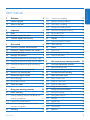 3
3
-
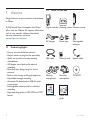 4
4
-
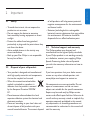 5
5
-
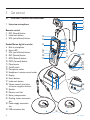 6
6
-
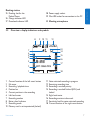 7
7
-
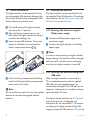 8
8
-
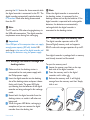 9
9
-
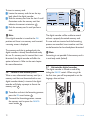 10
10
-
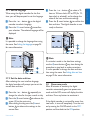 11
11
-
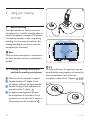 12
12
-
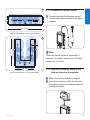 13
13
-
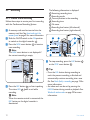 14
14
-
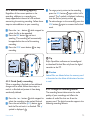 15
15
-
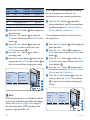 16
16
-
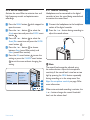 17
17
-
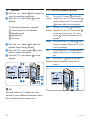 18
18
-
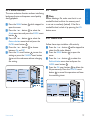 19
19
-
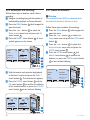 20
20
-
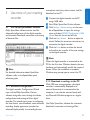 21
21
-
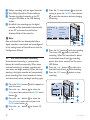 22
22
-
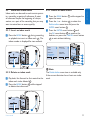 23
23
-
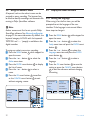 24
24
-
 25
25
-
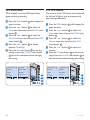 26
26
-
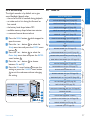 27
27
-
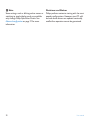 28
28
-
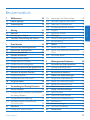 29
29
-
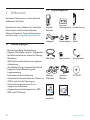 30
30
-
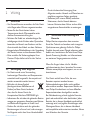 31
31
-
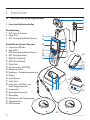 32
32
-
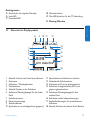 33
33
-
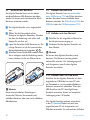 34
34
-
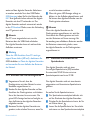 35
35
-
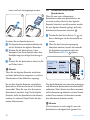 36
36
-
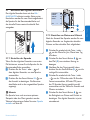 37
37
-
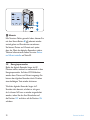 38
38
-
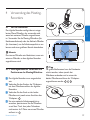 39
39
-
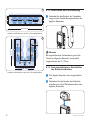 40
40
-
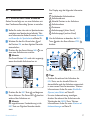 41
41
-
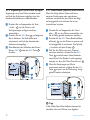 42
42
-
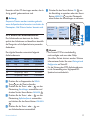 43
43
-
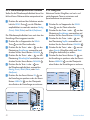 44
44
-
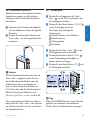 45
45
-
 46
46
-
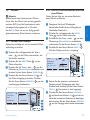 47
47
-
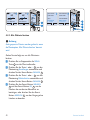 48
48
-
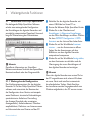 49
49
-
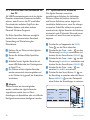 50
50
-
 51
51
-
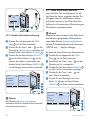 52
52
-
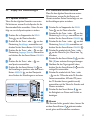 53
53
-
 54
54
-
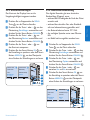 55
55
-
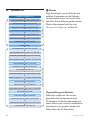 56
56
-
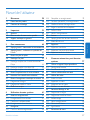 57
57
-
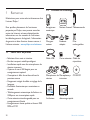 58
58
-
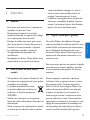 59
59
-
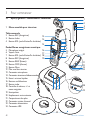 60
60
-
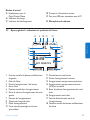 61
61
-
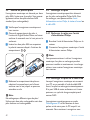 62
62
-
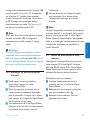 63
63
-
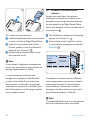 64
64
-
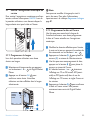 65
65
-
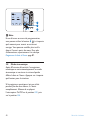 66
66
-
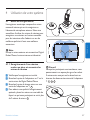 67
67
-
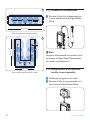 68
68
-
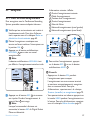 69
69
-
 70
70
-
 71
71
-
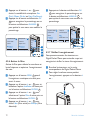 72
72
-
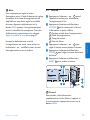 73
73
-
 74
74
-
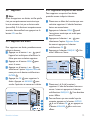 75
75
-
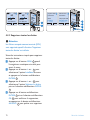 76
76
-
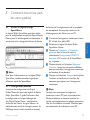 77
77
-
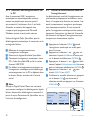 78
78
-
 79
79
-
 80
80
-
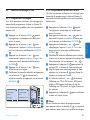 81
81
-
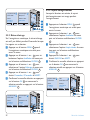 82
82
-
 83
83
-
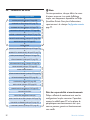 84
84
-
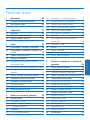 85
85
-
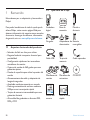 86
86
-
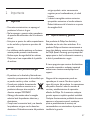 87
87
-
 88
88
-
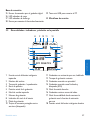 89
89
-
 90
90
-
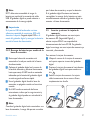 91
91
-
 92
92
-
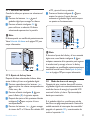 93
93
-
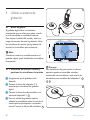 94
94
-
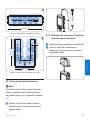 95
95
-
 96
96
-
 97
97
-
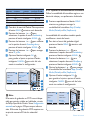 98
98
-
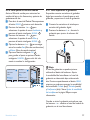 99
99
-
 100
100
-
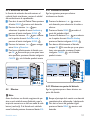 101
101
-
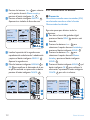 102
102
-
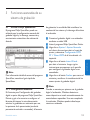 103
103
-
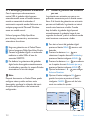 104
104
-
 105
105
-
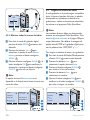 106
106
-
 107
107
-
 108
108
-
 109
109
-
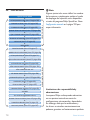 110
110
-
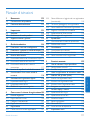 111
111
-
 112
112
-
 113
113
-
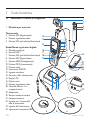 114
114
-
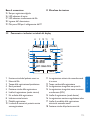 115
115
-
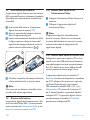 116
116
-
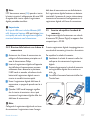 117
117
-
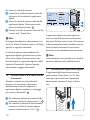 118
118
-
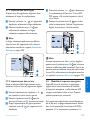 119
119
-
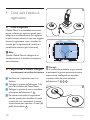 120
120
-
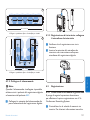 121
121
-
 122
122
-
 123
123
-
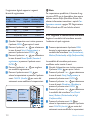 124
124
-
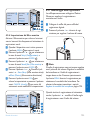 125
125
-
 126
126
-
 127
127
-
 128
128
-
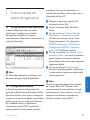 129
129
-
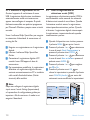 130
130
-
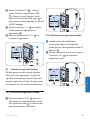 131
131
-
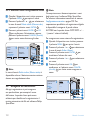 132
132
-
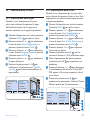 133
133
-
 134
134
-
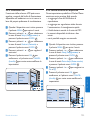 135
135
-
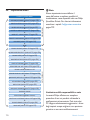 136
136
-
 137
137
-
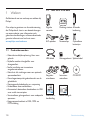 138
138
-
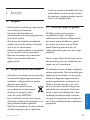 139
139
-
 140
140
-
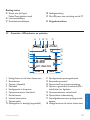 141
141
-
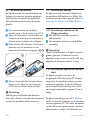 142
142
-
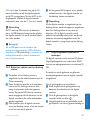 143
143
-
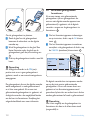 144
144
-
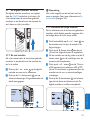 145
145
-
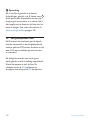 146
146
-
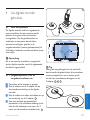 147
147
-
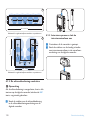 148
148
-
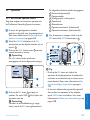 149
149
-
 150
150
-
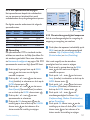 151
151
-
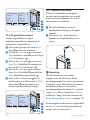 152
152
-
 153
153
-
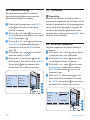 154
154
-
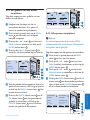 155
155
-
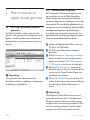 156
156
-
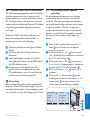 157
157
-
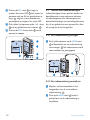 158
158
-
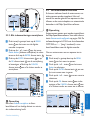 159
159
-
 160
160
-
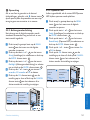 161
161
-
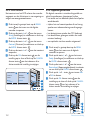 162
162
-
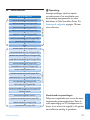 163
163
-
 164
164
-
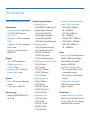 165
165
-
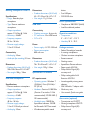 166
166
-
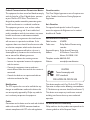 167
167
-
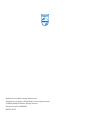 168
168
Philips LFH0955 Benutzerhandbuch
- Typ
- Benutzerhandbuch
- Dieses Handbuch eignet sich auch für
in anderen Sprachen
- English: Philips LFH0955 User manual
- français: Philips LFH0955 Manuel utilisateur
- español: Philips LFH0955 Manual de usuario
- italiano: Philips LFH0955 Manuale utente
- Nederlands: Philips LFH0955 Handleiding
Verwandte Artikel
-
Philips LFH9375/27 Benutzerhandbuch
-
Philips LFH 0955 Bedienungsanleitung
-
Philips LFH 0955 Bedienungsanleitung
-
Philips DVR LFH 9600 Benutzerhandbuch
-
Philips DPM 8300 Benutzerhandbuch
-
Philips DPM7700 Bedienungsanleitung
-
Philips DPM 8300 Benutzerhandbuch
-
Philips DPM8000 Bedienungsanleitung
-
Philips POCKET MEMO DPM8000 Bedienungsanleitung
-
Philips LFH9375/27 Benutzerhandbuch
Andere Dokumente
-
 POSIFLEX Business Machines 4.3 Benutzerhandbuch
POSIFLEX Business Machines 4.3 Benutzerhandbuch
-
Olympus DS-7000 Benutzerhandbuch
-
Konig Electronic KN-VIDMEMO10 Benutzerhandbuch
-
Olympus DS2300 Bedienungsanleitung
-
Trebs Comfortcam CC-003 Bedienungsanleitung
-
Cellular Line POCKETCHGSMARTW Benutzerhandbuch
-
Coffee Queen Brilliance Benutzerhandbuch
-
Grundig ST 3221 Benutzerhandbuch